Hola, companys experts en TI. Avui parlaré d'un problema comú que els usuaris de Steam Link no es reconeixen els controladors de joc. Hi ha algunes raons per les quals això pot passar. El primer i més comú és que el controlador no és compatible amb Steam Link. Malauradament, no tots els controladors són compatibles amb Steam Link, de manera que haureu de comprovar si el vostre és abans de resoldre més problemes. La segona raó per la qual això pot passar és que el controlador no està configurat correctament. Aquesta és una solució bastant fàcil: només cal que aneu a la configuració de Steam Link i assegureu-vos que el controlador estigui configurat correctament. La tercera i última raó per la qual pot passar és que hi ha alguna cosa malament amb el propi controlador. Si heu provat tot l'anterior i el controlador encara no funciona, és probable que hi hagi un problema de maquinari i haureu d'aconseguir un nou controlador. Tant de bo, això us hagi ajudat a resoldre el problema. Si teniu més preguntes, no dubteu a posar-vos en contacte amb mi.
Enllaç de Steam és una solució de maquinari i programari desenvolupada per Valve Corporation que permet als usuaris transferir contingut des dels seus ordinadors personals a un altre dispositiu, com ara telèfons intel·ligents Android, telèfons intel·ligents iOS, etc. Alguns usuaris han trobat que cuinar per a una parella L'enllaç no reconeix els controladors del joc . El problema es produeix principalment amb jocs que no són de Steam. En aquest article, veurem algunes possibles solucions a aquest problema.

Enllaç de Steam - Controlador no detectat
Steam Link no reconeix els controladors de joc
Si Steam Link no reconeix els controladors de joc , les solucions següents us poden ajudar a resoldre aquest problema.
- Assegureu-vos que heu configurat i connectat correctament l'enllaç de Steam.
- Executeu Steam com a administrador
- Comprova si el joc admet l'entrada del controlador.
- Comproveu la configuració del controlador
- Connecteu el vostre controlador a l'ordinador, no a Steam Link.
- Executeu jocs en mode de finestra sense vores
- Eviteu que Steam s'iniciï automàticament a l'inici del sistema
- Descarrega Steam Grid
Fem una ullada a totes aquestes correccions en detall.
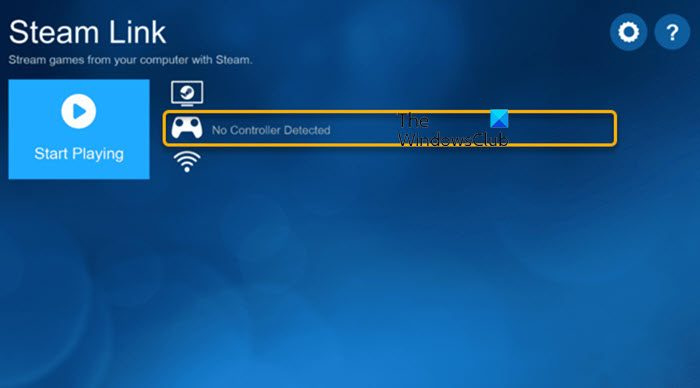
1] Assegureu-vos que heu configurat i connectat correctament l'enllaç de Steam.
És important que configureu i connecteu correctament Steam Link. Després de vincular el controlador amb un telèfon intel·ligent Android o iOS mitjançant l'aplicació Steam Link, heu de vincular l'aplicació Steam Link amb el vostre PC i deixar l'aplicació Steam en funcionament al vostre PC. Els passos són:
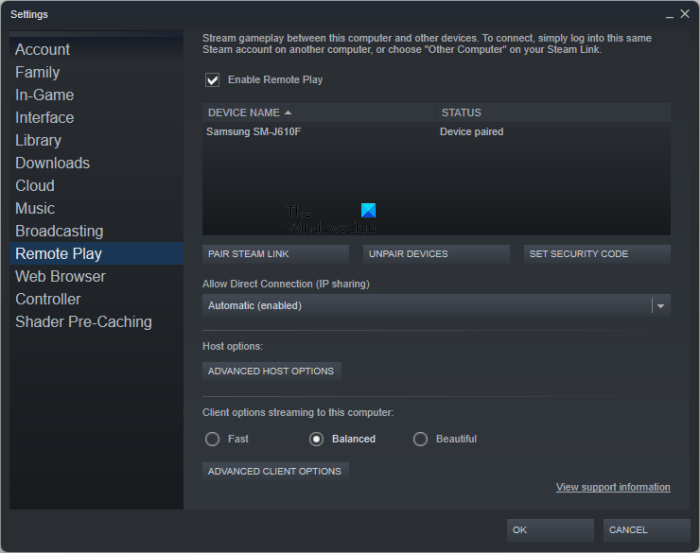
canvia les imatges de fons de Google
- Baixeu l'aplicació Steam Link al vostre telèfon intel·ligent Android i iOS.
- Obriu l'aplicació Steam Link.
- Veureu les tres opcions següents:
- Connecteu el controlador de Steam.
- Connecteu altres controladors.
- Utilitzeu controls tàctils.
- Si teniu un controlador de Steam, feu clic a la primera opció. Si teniu un controlador d'altres marques, feu clic a la segona opció. No utilitzeu la tercera opció.
- Ara obriu l'aplicació Steam al vostre ordinador i connecteu el vostre telèfon intel·ligent Android o iOS a l'ordinador mitjançant l'aplicació Steam Link. Per fer-ho, toqueu Torna a escanejar o Un altre ordinador opcions per connectar un telèfon mòbil a un ordinador.
- L'aplicació Steam Link us mostrarà un codi de quatre dígits.
- Ara aneu a l'aplicació Steam al vostre ordinador i obriu Configuració de vapor .
- Seleccioneu Reproducció remota al costat esquerre i premeu el botó STEAM STEAM LINK botó.
- Introduïu el codi de quatre dígits (el codi que es mostra a l'aplicació Steam Link del vostre telèfon intel·ligent).
- Feu clic BÉ . L'aplicació Steam Link comprovarà la vostra xarxa. Un cop finalitzada la prova, veureu que el vostre dispositiu apareix com a Remote Play a l'aplicació Steam del vostre PC.
2] Executeu Steam com a administrador.
Executeu l'aplicació Steam com a administrador i comproveu si això ajuda. Si el problema es deu als drets d'administrador, l'execució de l'aplicació Steam com a administrador resoldrà el problema. Per fer-ho, feu clic amb el botó dret a la icona de Steam a l'escriptori i seleccioneu Executa com administrador opció.
3] Comprova si el joc admet l'entrada del controlador.
Segons els usuaris afectats, el controlador no funciona a Steam Link amb jocs que no són de Steam. És possible que el joc que no sigui de Steam no admeti el controlador. Pots comprovar-ho passant el cursor per sobre del joc a l'aplicació Steam. Si veus una icona de controlador a l'extrem inferior dret, vol dir que el joc admet l'entrada del controlador. D'altra banda, si veus la icona del teclat, vol dir que el joc admet l'entrada del teclat i el ratolí. El vostre controlador no funcionarà en aquests jocs.
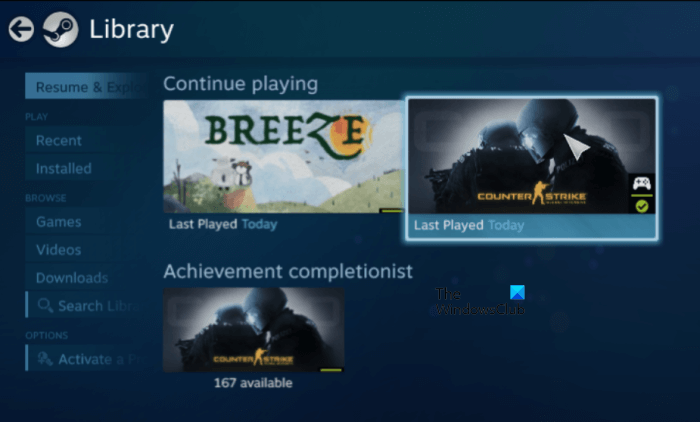
Els passos següents us ajudaran:
- Obriu l'aplicació Steam al vostre PC.
- Fer clic a Mode d'imatge gran icona a l'extrem superior dret al costat del vostre nom d'usuari.
- Steam es llançarà en mode Big Picture. Ara aneu a ' Biblioteca > Jocs ».
- Passa el cursor per sobre d'un joc per veure si admet l'entrada del controlador o no.
A la captura de pantalla anterior, podeu veure que al joc Counter-Strike, la icona del controlador es mostra a l'extrem inferior dret. Això vol dir que admet l'entrada del controlador.
4] Comproveu els paràmetres de configuració del controlador.
Comproveu la configuració del controlador. Seguiu les instruccions següents:
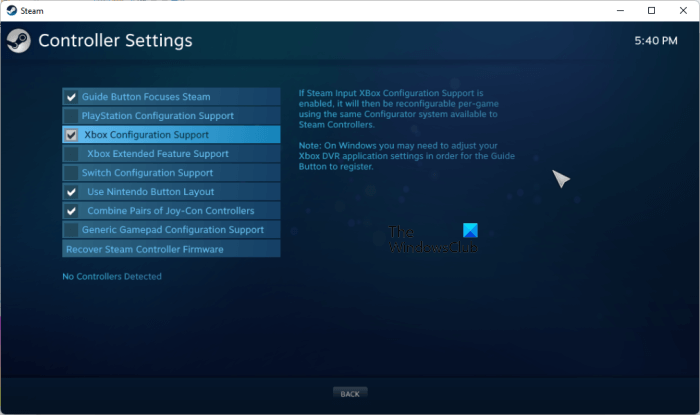
- Inicieu l'aplicació Steam.
- Obriu la seva configuració.
- Seleccioneu Controlador opció a la part esquerra.
- Feu clic CONFIGURACIÓ GENERAL DEL CONTROLADOR .
- Marqueu la casella del controlador que utilitzeu. Per exemple, si utilitzeu un controlador Xbox, activeu-lo Suport a la configuració de Xbox opció.
5] Connecteu el controlador a l'ordinador, no a Steam Link.
Aquesta solució ha funcionat per a alguns usuaris. Si utilitzeu un controlador amb cable i el teniu connectat a Steam Link, desconnecteu-lo de Steam Link i connecteu-lo a l'ordinador. Després d'això, el controlador hauria de començar a funcionar a Steam Link.
6] Executeu els vostres jocs en mode de finestra sense vores.
Quan inicieu un joc en mode finestra sense vores, s'inicia en mode finestra però cobreix tota la pantalla, fent semblar que el joc s'executa en mode pantalla completa. Alguns jocs tenen una opció per habilitar el mode de finestra sense vores. Comprova si el teu joc té aquesta opció. En cas afirmatiu, podeu activar-lo.
7] Eviteu que Steam s'iniciï automàticament a l'inici del sistema.
Steam i altres llançadors de jocs estan configurats per iniciar-se automàticament a l'inici del sistema. Desactiveu aquesta opció per a Steam i altres llançadors de jocs (si els heu afegit a Steam). Seguiu les instruccions següents:
- Obriu el client Steam al vostre sistema.
- Elimina els llançadors de jocs de l'aplicació Steam.
- Obre el teu Cap de tasques i vés a correr pestanya
- Feu clic amb el botó dret a Steam i altres llançadors de jocs i seleccioneu Prohibeix .
- Obriu els llançadors del joc i comproveu si hi ha una opció per tancar-los completament en lloc de minimitzar-los a la safata del sistema. En cas afirmatiu, activeu aquesta opció.
- Tanqueu completament Steam i altres llançadors. Assegureu-vos que cap d'ells s'executa en segon pla.
- Desactiveu Steam Link i el vostre ordinador.
- Espereu uns minuts i activeu Steam Link i el vostre ordinador.
Comproveu si el problema està resolt.
8] Baixeu SteamGrid
SteamGrid importa jocs que no són de Steam a Steam. Baixeu-lo i executeu-lo al vostre sistema i comproveu si us ajuda. SteamGrid va funcionar per a alguns usuaris. Tanmateix, quan el vaig executar al meu sistema, no va afegir jocs que no fossin de Steam a la meva biblioteca de Steam. Podeu provar SteamGrid. Potser et funciona. Podeu descarregar-lo des de github.com .
Llegeix : El micròfon no funciona a Steam .
Per què el meu joc no detecta el meu controlador?
Si el vostre joc no detecta el vostre controlador, comproveu si admet l'entrada del controlador o no. Alguns jocs només admeten l'entrada de teclat i ratolí. El vostre controlador no funcionarà en aquests jocs. Hem explicat com provar-ho a Steam anteriorment en aquest article.
Com puc arreglar que Steam no detecta el meu controlador Xbox?
Si Steam no detecta el vostre controlador Xbox, comproveu si heu connectat correctament el vostre controlador Xbox a l'aplicació Steam. A més, si el vostre controlador admet connexions tant per cable com sense fil i l'heu connectat a l'ordinador sense fil, proveu de connectar-lo amb un cable USB. Les connexions per cable sempre són més estables que les sense fil.
Espero que això ajudi.
Llegeix més : Com solucionar els codis d'error de SteamVR .















